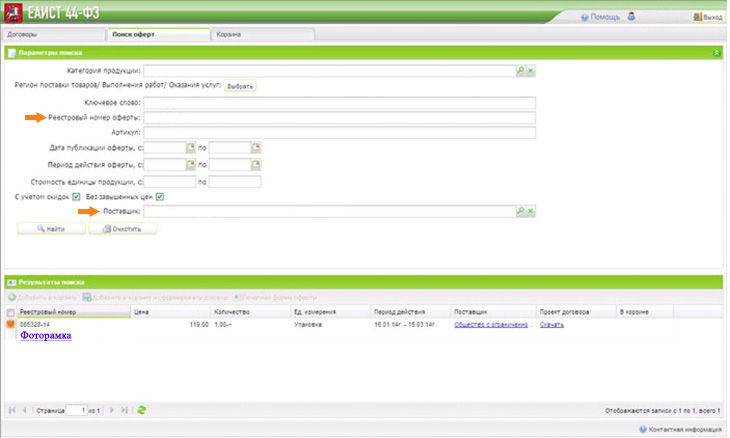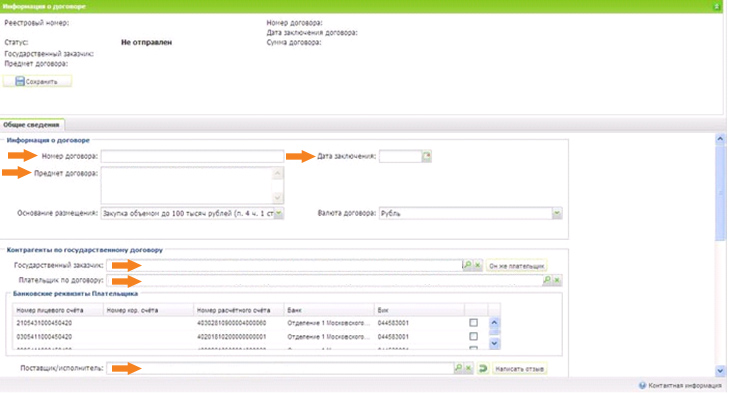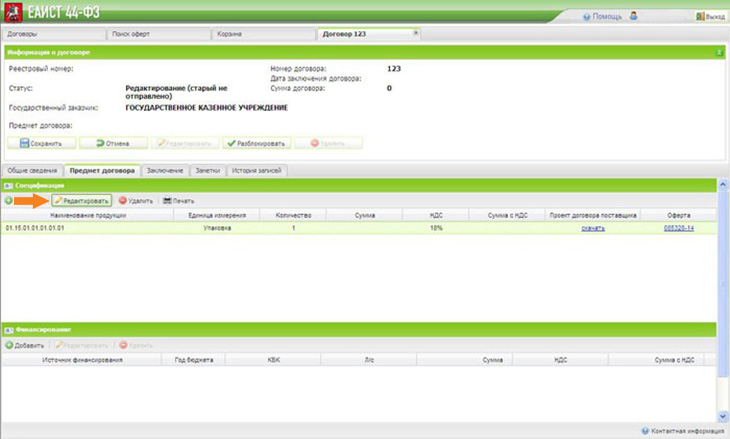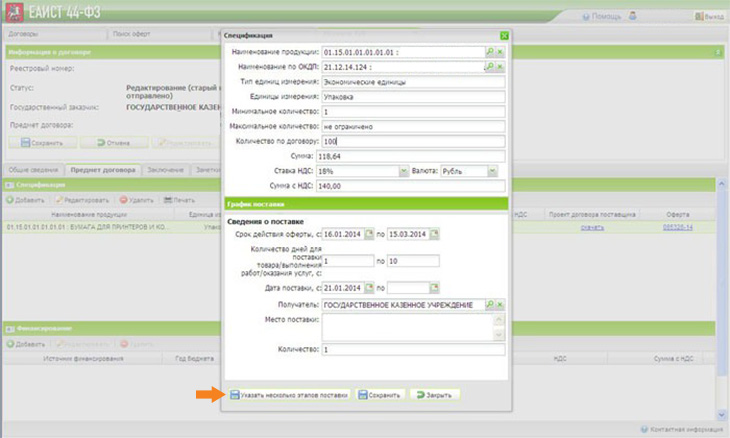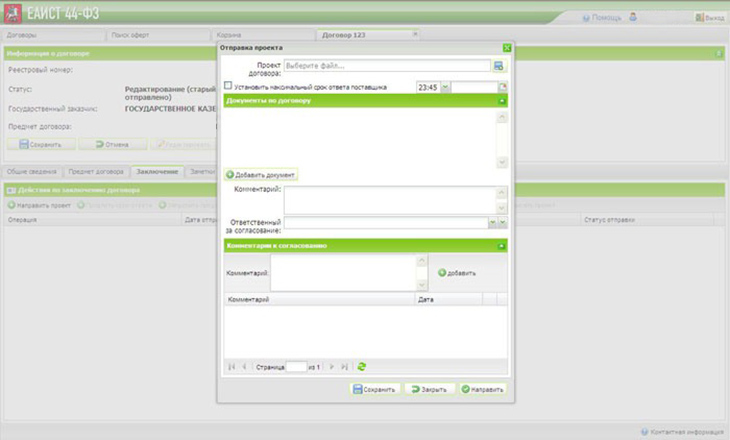Закупка товаров через «Электронный магазин» ЕАИСТ
|
Уважаемые государственные заказчики! Номер оферты для подсистемы ЕАИСТ находится на странице каждого товара, справа от его фотографии (там где стрелочка): |
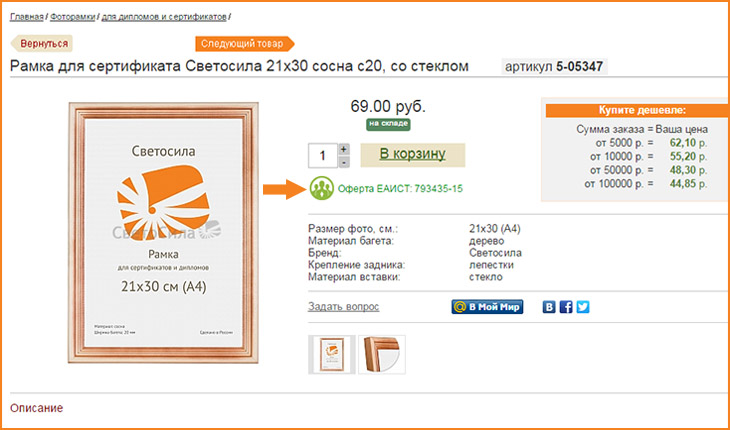
|
Если у какого-то товара еще нет номера, значит мы сейчас работаем над тем, чтобы он там появился. И вы смогли заказать его у нас через ЕАИСТ «Портала поставщиков». Это однозначно касается всех наших рамок и фотоальбомов. После выбора необходимых товаров оформите стандартный заказ через блок «Электронный магазин». Для удобства скопируйте номера оферт выбранных товаров в отдельный документ или создайте для каждого из них вкладку в браузере. |
|
Краткая инструкция по оформлению заказа в ЕАИСТ 1. В закладке «Поиск оферт» → таблица «Параметры поиска» → поле «Реестровый номер оферты»/«Артикул» — введите требуемую оферту/артикул. В поле «Поставщик» введите «Светосила Рус» и нажмите кнопку "Найти". Повторите операцию с каждым артикулом.
2. В таблице «Результаты поиска» установите флаг в строке с офертой и нажмите кнопку «Добавить в корзину и сформировать договор» для одновременного добавления в «корзину» товара и формирования проекта договора. При этом откроется экранная форма просмотра и редактирования информации проекта договора:
3. Заполните все поля закладки «Общие сведения» (данные для заполнения предоставляет бухгалтерия Заказчика). 4. Перейдите на закладку «Предмет договора» → установите курсор на строке с товаром → нажмите кнопку «Редактировать» для изменения количества товара:
5. Внесите требуемое количество товара в поле «Количество по договору» и перейдите в таблицу «График поставки», в котором необходимо заполнить все указанные поля. Если требуется доставка по нескольким адресам воспользуйтесь кнопкой «Указать несколько этапов поставки». Повторите операцию с каждым артикулом:
6. Для ввода сведений об источнике финансирования в блоке «Финансирование» нажмите на кнопку«Добавить» (данные для заполнения предоставляет бухгалтерия Заказчика). 7. На закладке «Заключение» нажмите на кнопку «Направить проект договора» → вложите файл с проектом договора в поле «Проект договора» → вложите файл со спецификацией в поле «Документы по договору» → заполните оставшиеся поля в окне «Направление проекта договора» → нажмите кнопку «Отправить поставщику»:
В случае возникновения вопросов или ошибок при работе на Портале поставщиков Вы можете обратиться в Службу технической поддержки Портала поставщиков. |
|
|